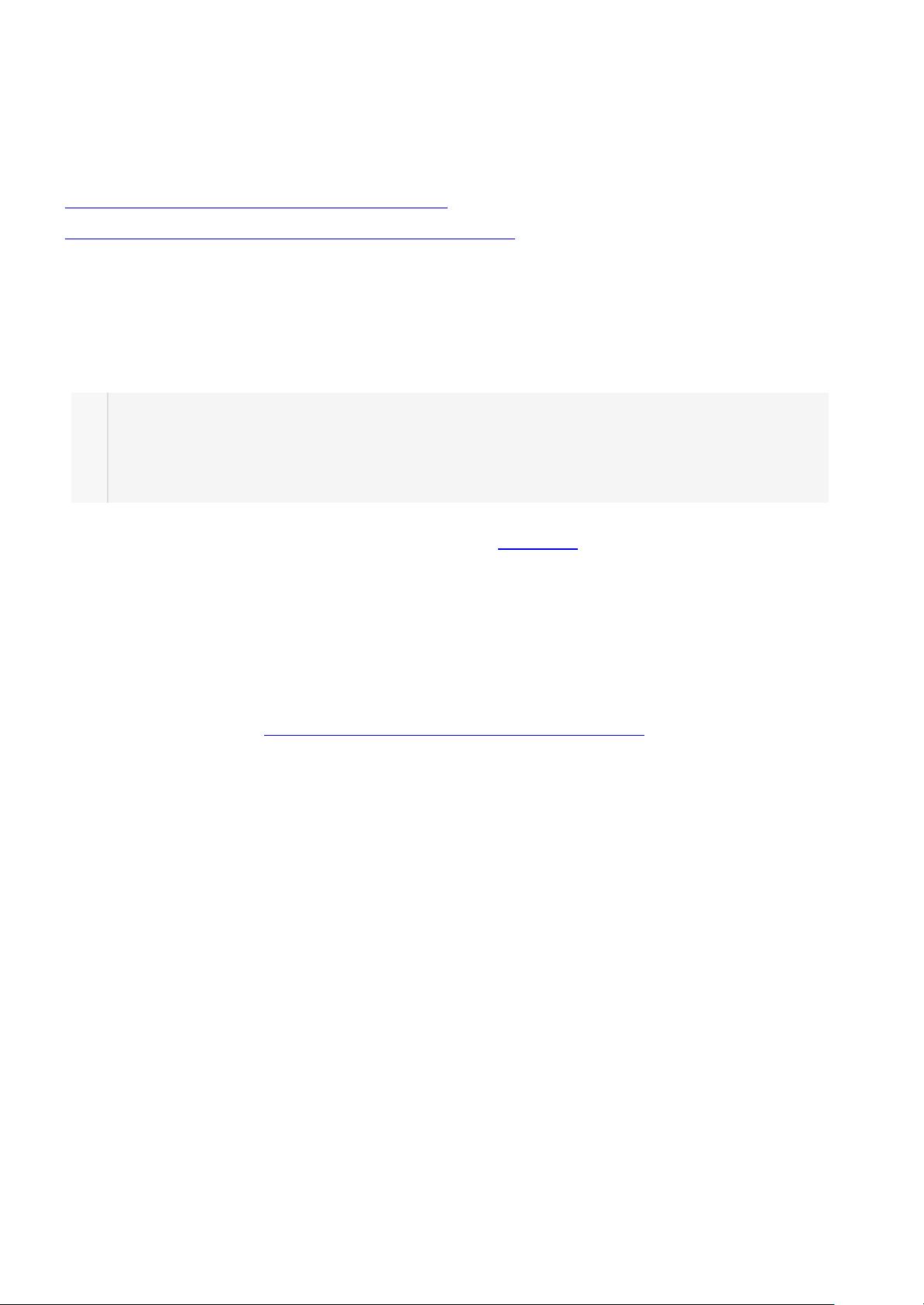Windows下编译php-beast扩展详解
本文将详细指导如何在Windows系统下编译PHP-Beast扩展。首先,确保你具备正确的编译环境。对于PHP 5.3-5.4版本,需要下载并安装Windows SDK 6.1;而对于PHP 5.5及以上版本,则推荐使用Visual Studio 2012的VisualC++11.0。以下是具体的步骤:
1. 准备编译环境:
- 根据你的PHP版本选择合适的编译器。例如,如果你使用的是PHP 5.3-5.4,你需要VisualC++ 9.0(即Visual Studio 2008),而PHP 5.5+版本则需要VisualC++ 11.0(Visual Studio 2012)。
2. 下载所需文件:
- 从官方php.net网站下载PHP源代码:`http://snaps.php.net/`
- 下载对应版本的phpsdk文件,如VisualC++9.0或VisualC++11.0版本,可以从`http://windows.php.net/downloads/php-sdk/`获取。
- 另外,访问`https://github.com/liexusong/php-beast`下载php-beast扩展的代码包。
3. 设置编译目录结构:
- 将phpsdk的binary-tools-20110915.zip解压到指定文件夹,比如C:/php-sdk。
- 创建一个名为vc11的子文件夹,将phpenv下的vc9文件夹复制到该目录,或者直接在vc9目录下进行编译。
- 解压依赖包`deps-5.6-vc11-x86.7z`到C:/php-sdk/phpenv/vc11/x86/,合并其中的deps文件夹,以便存放编译所需的库文件、头文件及二进制依赖。
4. 编译步骤:
- 使用Visual Studio 2012的x86 Native Tools Command Prompt,导航到php-sdk文件夹。
- 执行`bin/phpsdk_setvars.bat`和`bin/phpsdk_buildtree.bat`命令,这将设置环境变量和构建目录结构。
- 接着,在vc11目录下,将PHP源代码解压到C:/php-sdk/phpenv/vc11/x86/目录。
通过以上步骤,你将能够正确地在Windows系统上编译php-beast扩展。注意,具体操作过程中可能需要根据你的系统配置和PHP版本进行调整。完成编译后,你可以继续进行安装和测试,以确保扩展能成功集成到你的PHP环境中。
点击了解资源详情
点击了解资源详情
点击了解资源详情
2021-08-23 上传
2023-06-14 上传
2021-02-28 上传
2021-03-17 上传
2021-04-05 上传
肆月之风
- 粉丝: 4
- 资源: 18